- Pengarang Abigail Brown [email protected].
- Public 2023-12-17 06:51.
- Terakhir diubah 2025-01-24 12:12.
D3dx9_34.dll masalah disebabkan, dalam satu atau lain cara, oleh masalah dengan Microsoft DirectX. File DLL ini adalah salah satu dari banyak file yang terdapat dalam paket perangkat lunak DirectX. Karena DirectX digunakan oleh sebagian besar game dan program grafis berbasis Windows, kesalahan d3dx9_34.dll biasanya hanya muncul saat Anda menggunakan program ini.
Setiap sistem operasi Microsoft sejak Windows 98 mungkin terpengaruh oleh d3dx9_34.dll dan masalah DirectX lainnya. Ini termasuk Windows 11, Windows 10, Windows 8, dll.
D3dx9_34.dll Kesalahan
Beberapa pesan kesalahan d3dx9_34.dll yang lebih umum tercantum di bawah ini:
- D3DX9_34. DLL Tidak Ditemukan
- File d3dx9_34.dll tidak ditemukan
- File d3dx9_34.dll hilang
- D3DX9_34. DLL hilang. Ganti D3DX9_34. DLL dan coba lagi
- D3dx9_34.dll tidak ditemukan. Menginstal ulang mungkin membantu memperbaiki ini
- Aplikasi ini gagal dijalankan karena d3dx9_34.dll tidak dapat ditemukan
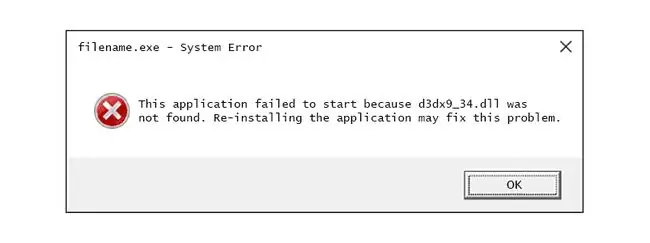
Kesalahan ini biasanya muncul saat program perangkat lunak, biasanya game, dimulai. Kadang-kadang, kesalahan ini muncul setelah permainan dimuat tetapi tepat sebelum dimulai.
Beberapa game yang diketahui menghasilkan kesalahan d3dx9_34.dll termasuk Call of Duty 4: Modern Warfare, Crysis, Need for Speed Pro Street, Project 64 (emulator N64), Blazing Angels: Squadrons of WWII, dan Savage 2: Jiwa yang Tersiksa.
Dalam aplikasi non-game, kesalahan mungkin muncul sebelum program dimulai atau sebelum fitur grafis lanjutan tertentu dari program digunakan.
Cara Memperbaiki Kesalahan D3dx9_34.dll
Ikuti langkah-langkah ini dalam urutan yang disajikan sehingga Anda dapat mencoba solusi yang lebih sederhana terlebih dahulu.
Jangan mengunduh d3dx9_34.dll dari situs "unduhan DLL" mana pun. Mengunduh DLL dari situs-situs ini bukanlah ide yang bagus. Jika sudah, hapus, lalu lanjutkan dengan langkah-langkah di bawah ini.
-
Restart komputer Anda jika Anda belum melakukannya.
Kesalahan d3dx9_34.dll mungkin merupakan masalah satu kali dan memulai ulang dapat menyelesaikannya. Sepertinya pendekatan ini tidak akan memperbaiki masalah, tetapi memulai ulang selalu merupakan langkah pemecahan masalah pertama yang baik.
-
Instal versi terbaru Microsoft DirectX. Kemungkinannya adalah, mengupgrade ke versi terbaru akan memperbaiki kesalahan "d3dx9_34.dll not found".
Microsoft sering merilis pembaruan ke DirectX tanpa memperbarui nomor atau huruf versi, jadi instal rilis terbaru meskipun versi Anda secara teknis sama.
-
Dengan asumsi versi DirectX terbaru dari Microsoft tidak berfungsi, cari program penginstalan DirectX pada CD atau DVD game atau aplikasi Anda. Kemungkinan besar, jika menggunakan DirectX, pengembang perangkat lunak akan menyertakan salinan pada disk instalasi.
Terkadang, meskipun tidak sering, versi yang disertakan pada disk lebih cocok untuk program ini daripada versi terbaru yang tersedia secara online.
- Uninstal game atau program perangkat lunak, lalu instal ulang lagi. Sesuatu mungkin telah terjadi pada file dalam program yang bekerja dengan DLL ini, dan penginstalan ulang dapat membantu.
- Pulihkan file d3dx9_34.dll dari paket DirectX terbaru. Jika langkah pemecahan masalah di atas tidak berhasil, coba ekstrak file d3dx9_34.dll satu per satu dari paket DirectX.
-
Perbarui driver untuk kartu video Anda. Meskipun ini bukan solusi yang paling umum, dalam beberapa situasi memperbarui driver untuk kartu video di komputer Anda dapat memperbaiki masalah DirectX ini.
Perlu Bantuan Lebih Lanjut?
Jika Anda tidak ingin memperbaiki sendiri masalah ini, lihat Bagaimana Cara Memperbaiki Komputer Saya? untuk daftar lengkap opsi dukungan Anda, ditambah bantuan untuk segala hal seperti mencari tahu biaya perbaikan, mengeluarkan file Anda, memilih layanan perbaikan, dan banyak lagi.






